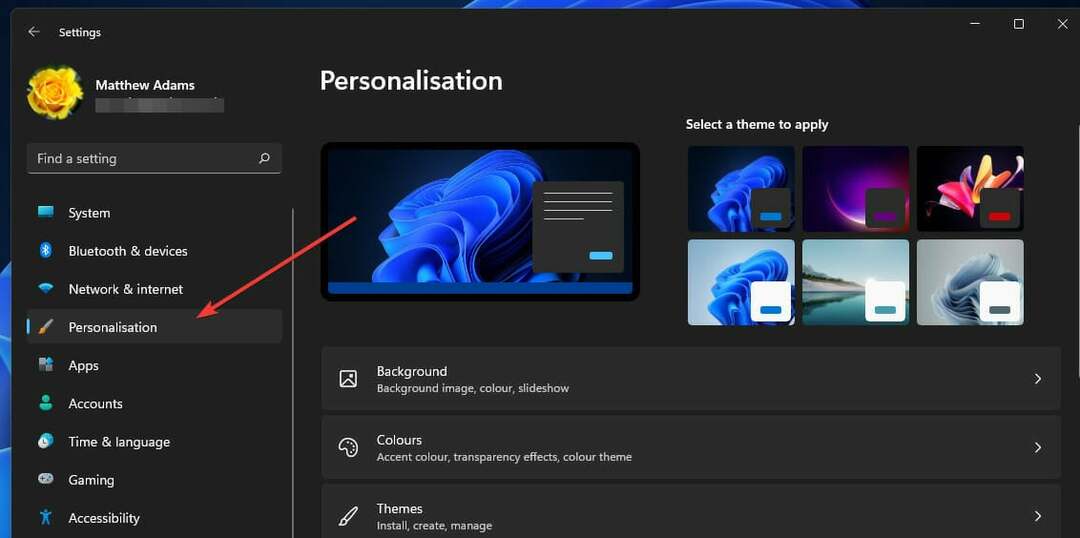애니메이션 아이콘은 Copilot 경험을 더욱 몰입감 있게 만들어줍니다.
- 현재 Copilot 애니메이션 아이콘은 Dev 채널에서만 사용할 수 있습니다.
- 거기에서도 먼저 활성화해야 하며, 방법을 알려드리겠습니다.
- 그러나 애니메이션 아이콘은 Copilot 경험에 환영받는 추가 기능입니다.
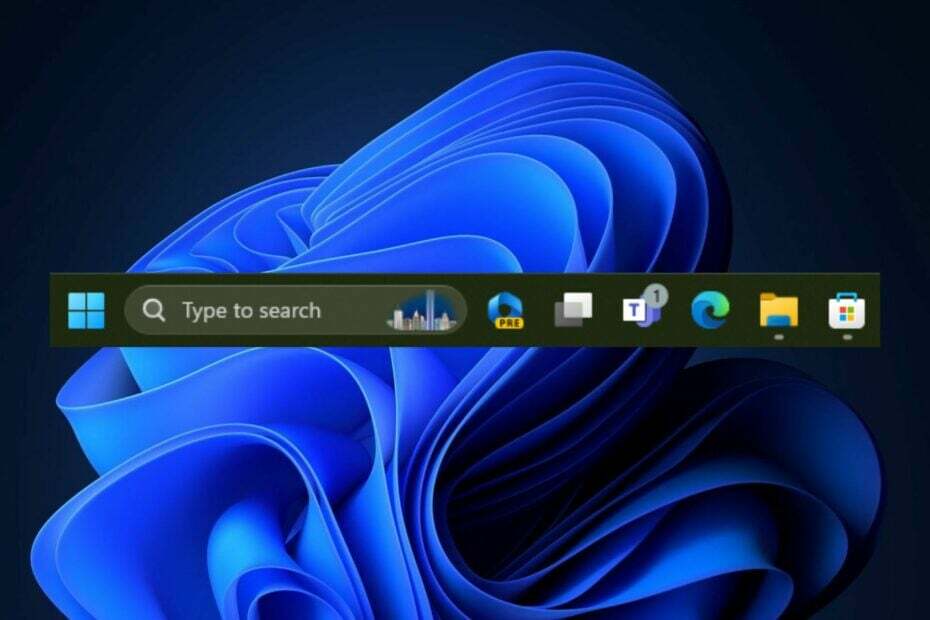
윈도우 코파일럿 곧 Windows 11이 출시될 예정이며, Microsoft는 클릭하면 움직이는 새로운 애니메이션 작업 표시줄 아이콘을 공개했습니다.
Windows 매니아가 발견한, @PhantomOfEarth, 애니메이션 Copilot 아이콘이 최신 Dev Build에 표시됩니다. Windows 참가자 프로그램.
그러나 대부분의 새롭고 실험적인 기능과 마찬가지로 선택된 소수에게만 나타납니다. 그러나 다른 사람들은 다음을 사용하여 이를 활성화할 수 있습니다. vivetool 명령, 감시인에 따르면.
애니메이션 아이콘은 작은 기능이지만 놀라워 보이며 마치 부조종사가 살아나서 사용자에게 사용하라고 윙크하는 것처럼 느껴집니다. 이것만으로도 AI 도구에 대한 뜨거운 기대가 더해집니다.
Windows Copilot은 이번 달 말에 출시될 예정인 Windows 11 23H2 출시를 통해 모든 사용자가 마침내 사용할 수 있게 되며, 그렇지 않은 경우 10월에 출시될 예정입니다. 그러나 이미 Windows 참가자 프로그램에 참여하고 있다면 이를 경험할 수 있습니다.
개발자 채널에 있지만 작업 표시줄에 애니메이션 Copilot 아이콘이 표시되지 않는 경우 수행해야 할 작업은 다음과 같습니다.
Windows Copilot 애니메이션 아이콘을 활성화하는 방법은 다음과 같습니다.
- Windows 참가자 프로그램에 등록되어 있고 최신 Dev Build(빌드 23541)가 설치되어 있는지 확인하세요.
- 다운로드 Vivetool, 그리고 그것을 추출합니다.
- 당신의 마음을 열어보세요 명령 프롬프트 ~와 함께 관리자 권한.
- 마우스 오른쪽 버튼을 클릭하세요. Vivetool 폴더를 선택하고 경로로 복사.
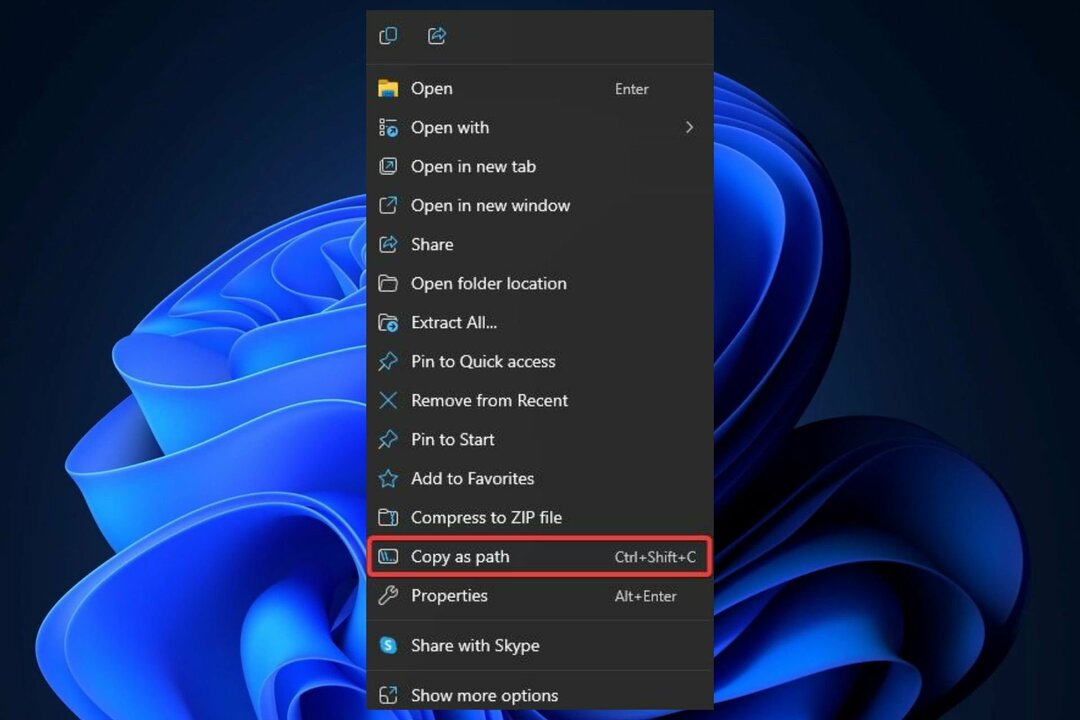
- 에서 명령 프롬프트, 유형 CD을 클릭하고 복사한 경로를 붙여넣으세요. 다음과 같아야 합니다.
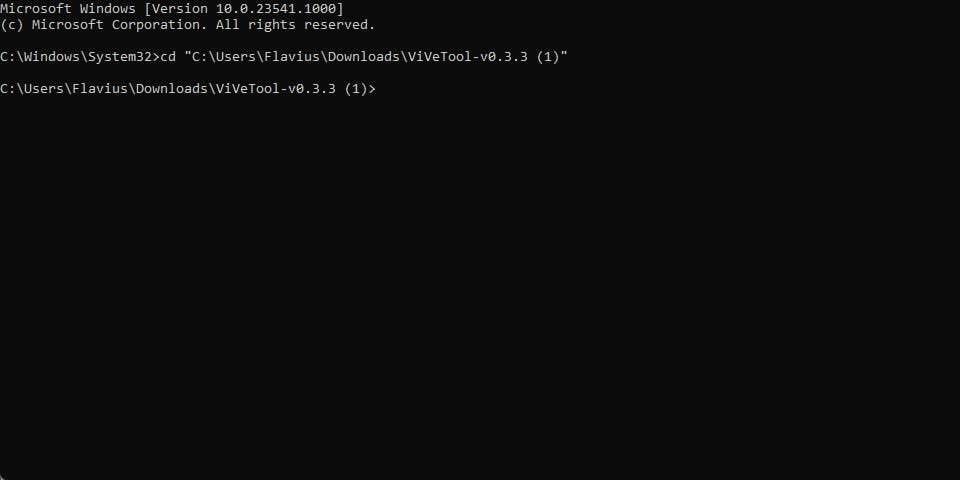
- 다음 명령을 입력하십시오. vivetool /활성화 /id: 44989684; 다음과 같아야 합니다.
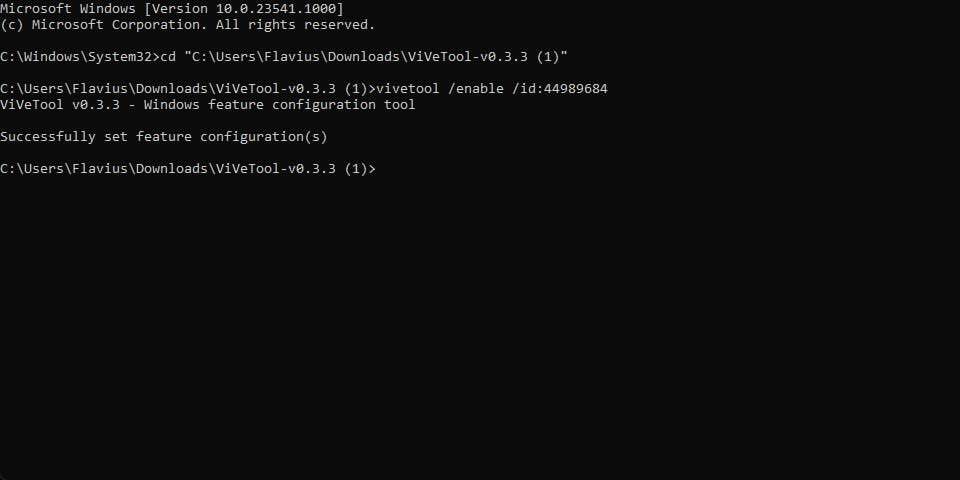
- 장치를 다시 시작하십시오.
그리고 이것이다. 이제 작업 표시줄의 Windows Copilot 아이콘을 클릭할 때마다 활성화됩니다. 이는 매우 놀라운 일이며 전체 Copilot 경험을 더욱 몰입감 있게 만들어 줄 것입니다.
이 기능은 23H2 릴리스에서 대중에게 제공될 가능성이 높습니다.